每个人都应该了解打印机 。当我们需要一些身份证件复印件或其他各种证件复印件的时候都会使用到它来帮我们完成打印 。但是当我们自己去安装和使用打印机时出现了问题,不知道如何安装打印机驱动程序 。我们想将打印机连接到电脑,并且需要安装打印机驱动程序才能正常工作 。不知道如何安装的,让小编来演示一下,供你们参考 。
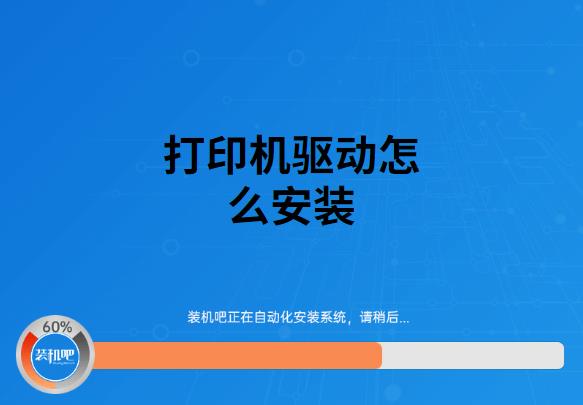
文章插图
1.根据品牌,在官方网站上下载打印机驱动程序 。
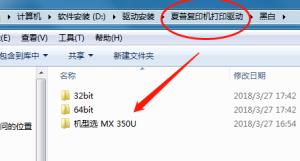
文章插图
2.在开始菜单上,找到并单击“设备和打印机” 。
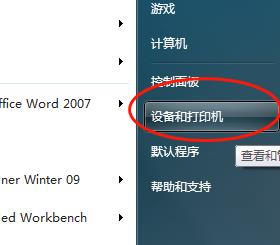
文章插图
3.在跳转界面中,我们可以看到连接的打印机 。

文章插图
4.右键单击并选择“添加打印机” 。
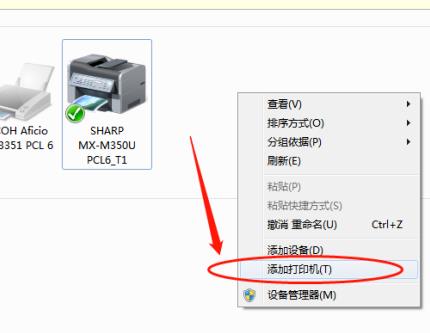
文章插图
5.根据实际选择,单击“下一步” 。
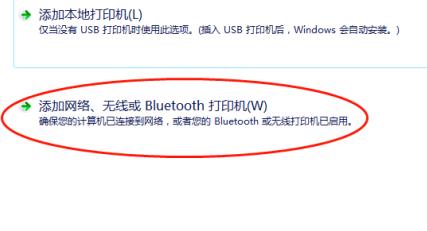
文章插图
6.单击以搜索要添加的打印机 。
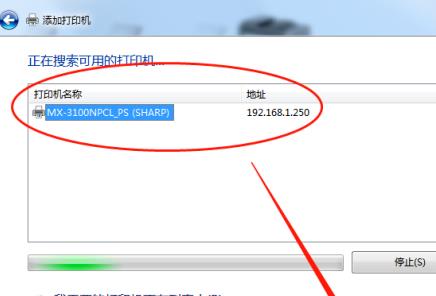
文章插图
7.在添加打印机下,选择要安装的打印机型号 。
【三星3401打印机驱动怎么安装 电脑安装打印机的过程】
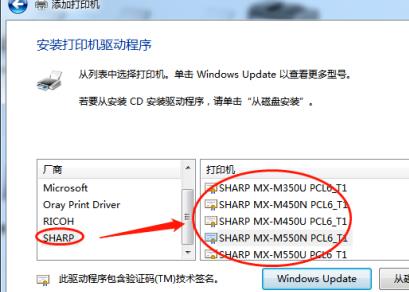
文章插图
8.选择“替换当前驱动程序”,然后单击“下一步” 。
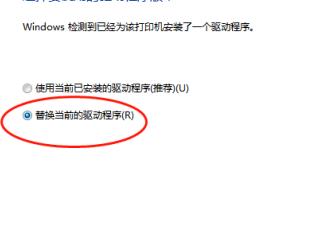
文章插图
9.等待安装完成,打印机将正常工作 。
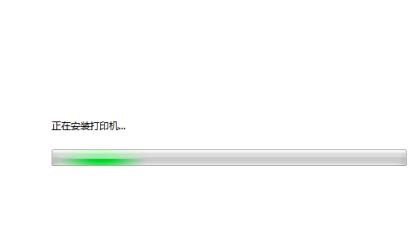
文章插图
根据上面的教程 , 可以帮助您安装打印机驱动程序,以便打印机可以正常工作 。
- 惠普打印机无线直连的方法和步骤 怎样安装打印机到电脑教程
- 添加打印机搜索不到打印机怎么解决 windows无法添加打印机怎么办
- 启动spooler仍然不能打印怎么一键修复 windows无法打开添加打印机如何解决
- 打印机显示内存已满怎么办 无法保存打印机设置 0x000006d9怎么解决
- 打印机处于错误状态如何恢复 系统更新后打印机共享无法打印是什么原因
- 办公室共享一台打印机的方法和步骤 win10网络共享打印机怎么设置
- hp2622怎么连接wifi密码 hp打印机设置无线网wifi的步骤
- 添加打印机的方法和步骤 新电脑打印机怎么安装
- 怎么连接已共享的打印机 同一网络下两台电脑如何共享打印机
- 局域网打印机显示感叹号怎么办 共享打印机脱机怎么解决
